[Problema resolvido] FaceTime não funciona e fica preso na conexão
O FaceTime oferece uma nova maneira de nos comunicarmos com nossos amigos e familiares por meio de dados de Wi-Fi ou celular. Considerando que, há momentos em que o FaceTime não está funcionando corretamente no iPhone, iPad ou OS X.
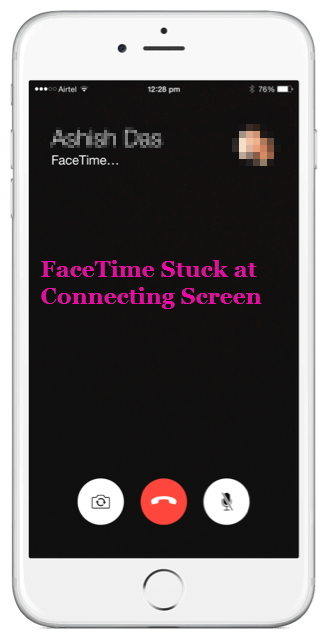
"Eu estou tentando usar o FaceTime e ele não ganhaconectar. Isso aconteceu antes entre o meu iPhone e agora está acontecendo com o meu iPad também. Estou perdendo alguma coisa? "Eu estou nos Emirados Árabes Unidos e quando tento o Facetime, ele toca e depois diz ligar por um longo tempo. Depois de um tempo, diz que o facetime falhou."
Se você se deparar com o mesmo problema, ou seja, o FaceTime não se conectará e falhará, ou o FaceTime não ativará, lerá e tentará os truques um por um para solucionar esse problema.
Solução de problemas de conexão do FaceTime
Por favor, use estes métodos abaixo para corrigir o FaceTime repetidamente ficando preso na tela “Conectando”.
1: Reinicie o dispositivo iOS
Reiniciando um iPhone é a primeira coisa que você devefazer quando algo não está funcionando corretamente sem um motivo conhecido. Eu recomendo que você use um utilitário gratuito - Tenorshare ReiBoot - para forçar a reinicialização de um iPhone ou iPad / iPod touch sem muito esforço.
Instale esta ferramenta gratuita de reinicialização do iOS para PC / Mac e conecte seu dispositivo iOS ao computador com o cabo USB. Na interface principal, clique em "Entrar no modo de recuperação"
Em menos de 20 segundos, você verá um logotipo do iTunes com cabo USB na tela do seu dispositivo. E, em seguida, clique em "Exit Recovery Mode" para iniciar o dispositivo de volta ao normal.

Vá em frente e tente iniciar uma conexão FaceTime, o FaceTime voltará a funcionar. No entanto, se isso não funcionar, tente os outros métodos abaixo.

Vá em frente e tente iniciar uma conexão FaceTime, o FaceTime voltará a funcionar. No entanto, se isso não funcionar, tente os outros métodos abaixo.
2: atualize seu dispositivo para a versão mais recente do iOS ou OS X
Se os seus dispositivos iOS ou Mac não tiverem sido atualizados para a versão mais recente disponível, você deverá atualizar para a versão mais recente para tentar. A maioria dos problemas pode ser resolvida ou aliviada na versão mais recente.
3: Se você não pode fazer ou receber chamadas do FaceTime
Siga estas etapas se você não puder fazer chamadas do FaceTime.
- Certifique-se de que você e a pessoa que você está chamando estejam usando uma conexão rápida de Wi-Fi ou celular.
- Se você está tentando usar o FaceTime através do celular, certifique-se de que a opção Usar dados da rede celular esteja ativada para o FaceTime, acesse Configurações> Celular> Usar dados da rede celular e ative o FaceTime.
- Vá para Configurações> FaceTime e verifique se o FaceTime está ativado.
- Vá para Configurações> Geral> Data e Hora e ative Definir Automaticamente.
4: Reativando o FaceTime no iOS e OS X
- No dispositivo iOS, abra o aplicativo Configurações e vá para o FaceTime.
- Mova o interruptor para a posição OFF.
- Mova o interruptor para ON positivo. Você verá a mensagem "aguardando ativação ...".

Se você se deparar com o FaceTime não será ativado ou não estará disponível no Mac, siga as etapas abaixo para ativar ou reativar o FaceTime no Mac.
Abra o aplicativo FaceTime no OS X e vá para o FaceTime no menu superior e escolha Preferências. Mover o FaceTime para OFF e depois para ON completará o procedimento de reativação.

5: redefinir as configurações de rede
Repor as definições de rede irá remover todas asRedes Wi-Fi, registros de emparelhamento Bluetooth, configurações de VPN ou APN, mas não apagará outros dados e configurações do dispositivo, portanto, vale a pena tentar quando não for possível conectar-se ao FaceTime.
Em Configurações> Geral> Redefinir, escolha Redefinir configurações de rede. Isto leverá alguns minutos.

6: reparar o sistema iOS
Se nenhum dos métodos acima mencionados ajudá-locorrigir o erro de conexão FaceTime, pode ter algo a ver com o sistema iOS, como perda de arquivos do sistema ou danos no arquivo do sistema. Neste caso, você pode recuperar o sistema iOS, reparando o sistema operacional usando Tenorshare ReiBoot.
Leia mais: Como reparar falhas / congelamentos / erros do sistema iOS sem perda de dados



![[Resolvido] Câmera FaceTime não funciona no MacBook](/images/os-x/solved-facetime-camera-not-working-on-macbook.jpg)





![[Resolvido] Como consertar a câmera FaceTime não funciona no iPhone](/images/fix-iphone/solved-how-to-fix-facetime-camera-not-working-on-iphone.jpg)